Voer in het aanmeldingsscherm je e-mailadres in. Selecteer daarna Doorgaan.
Ben je het beu om het wachtwoord van je Adobe-account te moeten onthouden? Download de Adobe Account Access-app om je veilig aan te melden bij je Adobe-app of -service met een tik in plaats van een wachtwoord.
De Adobe Account Access app is beschikbaar voor gebruikers met een Adobe ID en Enterprise ID.Momenteel is deze niet beschikbaar voor gebruikers met een Federated ID.
Aanmelden zonder wachtwoord met de Adobe Account Access-app
Download de Adobe Account Access-app van de App Store of Google Play Store.
Met één tik aanmelden bij je apps en services
Nadat de app is ingesteld, volgt je deze stappen om je veilig aan te melden zonder wachtwoord.
-
Selecteer een manier om de verificatiecode op een van je apparaten te ontvangen.
-
Voer de verificatiecode op je mobiele apparaat in om het aanmeldingsproces te voltooien.
-
Voer het wachtwoord van je Adobe-account in het aanmeldingsscherm in om toegang te krijgen tot je account. Selecteer daarna Doorgaan.
De Adobe Account Access-app deactiveren
Als je de Adobe Account Access-app niet meer wilt gebruiken, kun je deze deactiveren vanuit je Adobe-account.
-
Meld je aan op https://account.adobe.com/security.
-
Schakel Aanmelden met de Adobe Account Access-app uit in het gedeelte Tweestapsverificatie.
Na je bevestiging, is je Adobe Account Access-app gedeactiveerd. Je kunt je bij je Adobe-apps en -services blijven aanmelden met je e-mailadres en wachtwoord.
Veelgestelde vragen
Voor de Adobe Account Access-app gelden de volgende systeemvereisten:
- Je hebt een geldig telefoonnummer nodig om een account in te stellen in de Adobe Account Access-app.
- Je telefoon gebruikt een vergrendelingsmethode met gezichts- of spraakherkenning, een pincode of een vingerafdruk (ook wel biometrische verificatie genoemd).
- Je hebt een telefoon met iOS versie 11 of hoger of Android versie 6 of hoger.
Als je geen melding hebt ontvangen, open je de Adobe Account Access-app. Selecteer daarna Goedkeuren.
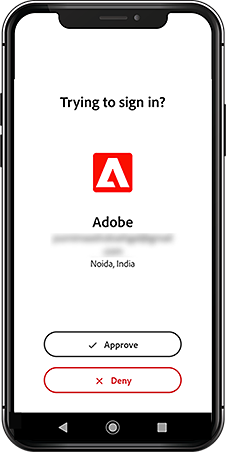
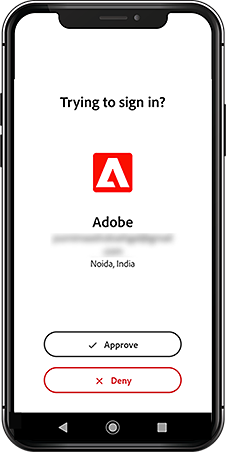
Als dit niet werkt, kun je de code handmatig invoeren.
Selecteer in het aanmeldingsvenster op je computer In plaats daarvan een code invoeren. Voer de code in die je in de Adobe Account Access-app hebt ontvangen om je aan te melden.
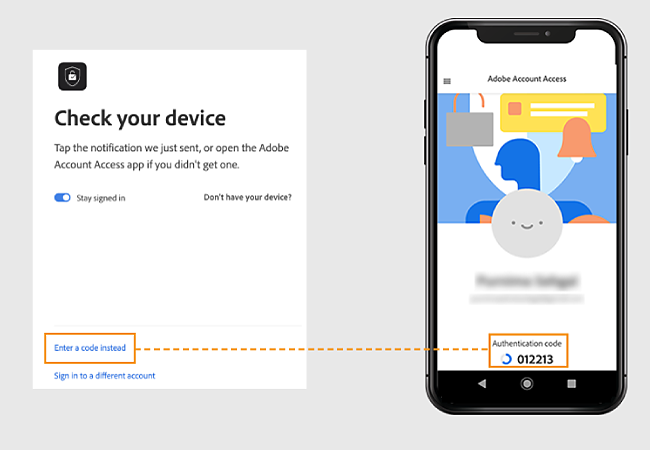
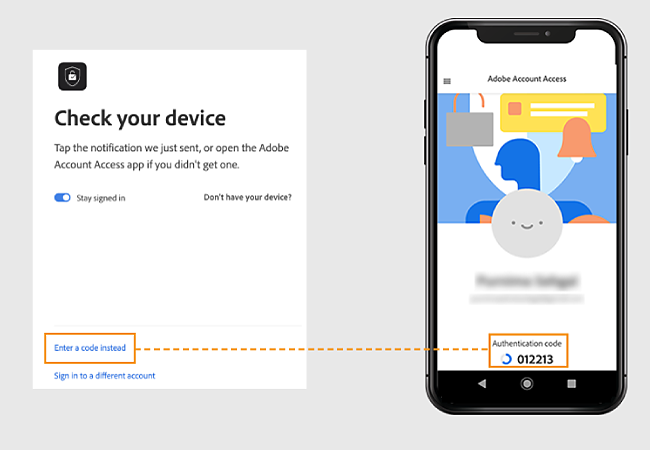
Heb je de melding niet ontvangen op je Android-telefoon van Xiaomi? Waarschijnlijk heb je pushmeldingen niet ingeschakeld op je Xiaomi-telefoon. Lees deze pagina voor meer informatie over hoe je deze meldingen kunt inschakelen.
Je krijgt deze foutmelding wanneer je de app probeert te installeren op een telefoon die geen ondersteuning biedt voor hardwareversleuteling of functies voor schermvergrendeling, zoals gezichtsherkenning, een vingerafdruksensor of een pincode.
Je kunt deze fout oplossen door de app te installeren op een telefoon met iOS versie 11 of hoger of Android versie 6 of hoger. Zorg ervoor dat je apps zijn bijgewerkt.
Je kunt ervoor kiezen de code op een andere manier te ontvangen als je geen toegang hebt tot je telefoon.
-
Voer je e-mailadres in en selecteer daarna Doorgaan.
-
Selecteer Heb je je apparaat niet?.
-
Selecteer de optie om de code per e-mail te ontvangen.
-
Voer de verificatiecode in die je per e-mail hebt ontvangen.
-
Voer je wachtwoord in en selecteer Doorgaan.
Je bent nu aangemeld.









